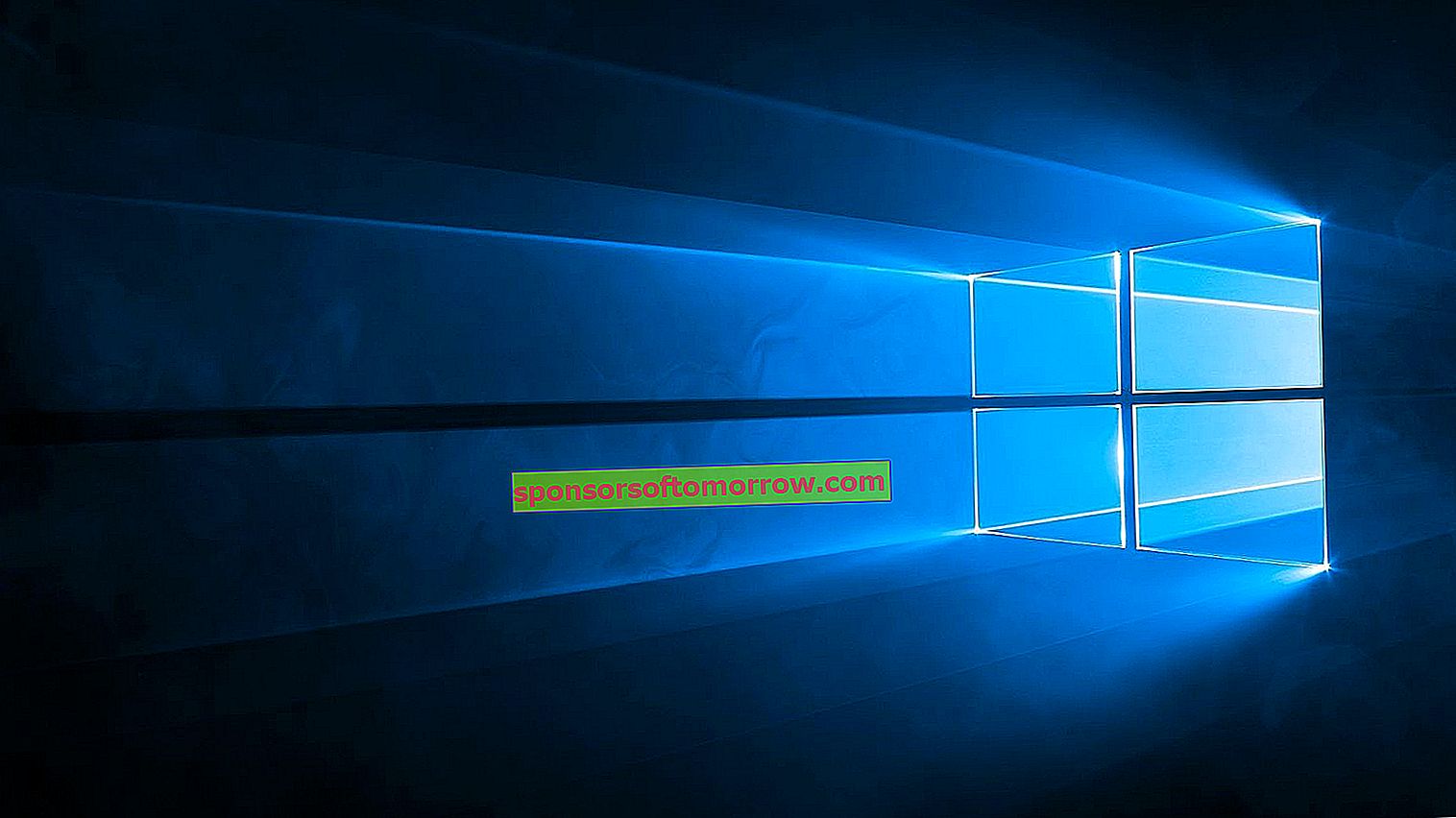
Dzisiaj wstałeś wcześnie, aby pracować ciężej i lepiej. Robisz kawę, włączasz komputer i, och, niespodzianka! Trwa aktualizacja systemu Windows 10. Wszystkie wysiłki poszły na marne: w najlepszych przypadkach może się zdarzyć, że między ponownym uruchomieniem a pobraniem proces trwa dobre pół godziny .
Czy ty też nienawidzisz niebieskich ekranów? Zaskakują nas częściej, niż byśmy chcieli, ale prawda jest taka, że aktualizacje są niezbędne, aby chronić nas przed atakami lub poważnymi lukami w zabezpieczeniach. A to tylko jedna z jego głównych funkcji. Aktualizacje systemu Windows 10 odgrywają podstawową rolę w utrzymaniu naszych komputerów, ale ... czy wiesz, jak one działają? Czy masz najmniejsze pojęcie o tym, jak możesz nimi zarządzać, usprawniać je i przeprowadzać wszystkie potrzebne kontrole wersji?
Dzisiaj postanowiliśmy odpowiedzieć na wszystkie pytania, które możesz sobie zadać na temat aktualizacji systemu Windows 10 . To wszystko, czego potrzebujesz i powinieneś wiedzieć.

Co to są aktualizacje systemu Windows 10 i dlaczego są ważne?
Aktualizacje systemu Windows 10 to pakiety oprogramowania układowego, które okresowo pojawiają się na komputerach , zarówno stacjonarnych, jak i przenośnych, współpracujących z tą wersją systemu operacyjnego firmy Microsoft. Aktualizacje te zwykle przynoszą ważne informacje, takie jak nowe funkcje, poprawki konkretnych problemów i, co najważniejsze, poprawki problemów bezpieczeństwa, zarówno poważnych, jak i drobnych.
W każdym razie ważne jest, aby szanować aktualizacje i instalować je na czas, gdy system operacyjny nas o to poprosi. Zwłaszcza jeśli chodzi o zwalczanie luk w zabezpieczeniach, które mogą poważnie zagrozić naszym informacjom i integralności. Aby zaoszczędzić nam zadania sprawdzania, czy coś jest w toku, Microsoft ułatwia okresowe i automatyczne sprawdzanie aktualizacji . Dzięki temu nie musisz robić tego ręcznie.
Gdy aktualizacja jest dostępna, system automatycznie ją pobierze i zainstaluje . Dlatego w wielu przypadkach nie możesz zdecydować, czy przeprowadzić aktualizację, czy nie: okazuje się, że działa bez możliwości dokonania wyboru.
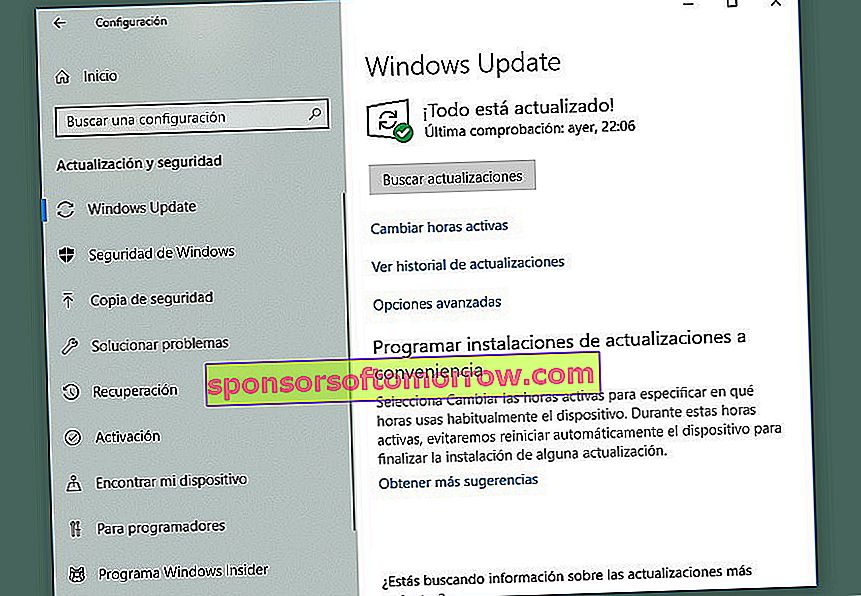
Czy mogę sprawdzić oczekujące aktualizacje?
Odpowiedź brzmi tak. Windows 10 ma specjalną sekcję, zarezerwowaną wyłącznie dla aktualizacji. Jeśli uzyskasz dostęp tutaj, możesz sprawdzić oczekujące aktualizacje. Wszystko, co musisz zrobić, to następujące czynności.
- Naciśnij przycisk Start, a następnie przejdź do sekcji Ustawienia> Aktualizacja i zabezpieczenia> Windows Update. Kliknij Sprawdź aktualizacje .
Jeśli Twój sprzęt jest aktualny, na górze tej sekcji powinieneś przeczytać: Wszystko jest aktualne! i wyświetl datę i godzinę ostatniego sprawdzenia.
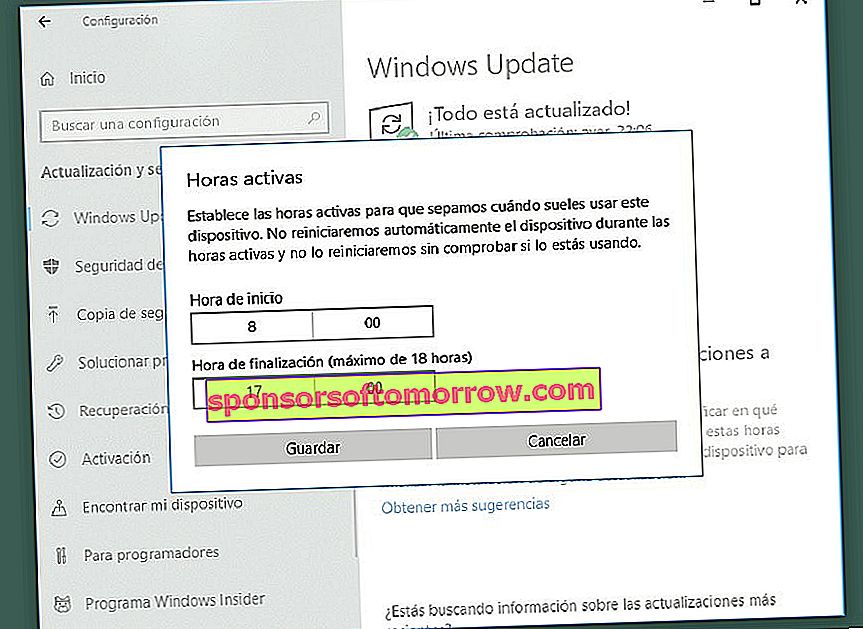
Odrocz lub zaplanuj aktualizacje systemu Windows 10
Nie ma chyba nic bardziej irytującego niż włączenie komputera do pracy i pojawienie się aktualizacji systemu Windows. Cóż, w takim przypadku warto wiedzieć, że tego typu operacje można odłożyć na później , aby nie przeszkadzały nam w codziennych zadaniach i nie marnowały naszego czasu. W jaki sposób? Z tej samej sekcji.
1. Wybierz Ustawienia> Aktualizacja i zabezpieczenia> Windows Update
2. Stuknij w opcję Zmień aktywne godziny. W tym miejscu musisz wskazać, w jakich przedziałach czasowych zwykle używasz urządzenia, aby firma Microsoft mogła uniknąć automatycznego ponownego uruchamiania w celu zakończenia oczekujących aktualizacji. Jednocześnie będą starali się zawsze sprawdzić, czy korzystasz z urządzenia, aby nie zostawić Cię z grzęzną pracą.
3. Uzyskując dostęp tutaj, będziesz mógł wybrać przedział czasowy. Kiedy skończysz, naciśnij Zapisz . O dokładnym harmonogramie aktualizacji nie ma wiele do powiedzenia, ponieważ Windows spróbuje zaktualizować system operacyjny, gdy tylko pojawi się taka możliwość i wyrazisz na to zgodę. Zalecamy, aby, jeśli wiesz, że masz oczekującą aktualizację, pozostaw komputer podłączony na noc i uruchom go w tym momencie. W ten sposób rano unikniesz niemiłej niespodzianki.
Dlaczego aktualizacja mojego komputera trwa tak długo?
Aktualizacje systemu Windows 10 są dość irytujące, ponieważ są dość długie i żmudne. Proces może zająć około godziny, ponieważ najpierw należy zakończyć pobieranie, a następnie zainstalować. Jednak aktualizacja może zająć nieco więcej czasu w zależności od wieku urządzenia i jego konfiguracji.
Tak więc, jeśli masz nowy komputer, możliwe jest, że aktualizacja będzie znacznie bardziej zwinna, niż gdybyś przeprowadził ją na starym komputerze. Bądź cierpliwy i szanuj proces . Urządzenie może wymagać kilkukrotnego ponownego uruchomienia i jest to ważne.
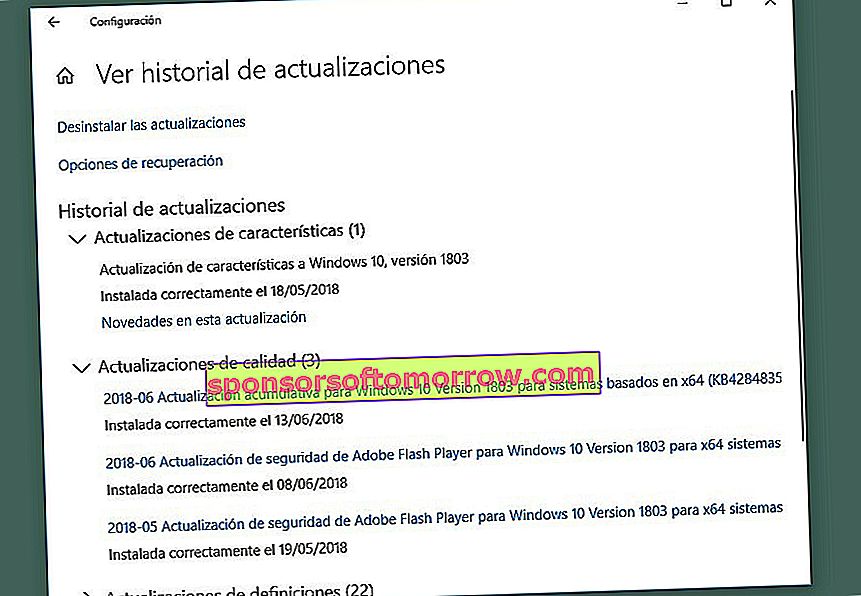
Sprawdź, jakie aktualizacje zostały zainstalowane
Czasami zdarzają się sytuacje, które są bardziej kontrowersyjne niż inne. Na przykład w tym tygodniu dowiedzieliśmy się o błędzie w Cortanie, który pozwoliłby hakerom wejść na dowolny komputer z systemem Windows 10, nawet jeśli był zablokowany. W rzeczywistości dowiedzieliśmy się o problemie zaraz po wydaniu przez Microsoft łatki, która go naprawiła .
Jeśli chcesz sprawdzić, jakie aktualizacje otrzymałeś, wystarczy, że przejdziesz do tej samej sekcji konfiguracji. Jak widać na zrzucie ekranu, pojawi się lista z zainstalowanymi najnowszymi aktualizacjami, z odpowiadającymi im kodami i podsumowaniem dodanych ulepszeń. Możesz również sprawdzić, czy proces zakończył się poprawnie.
Jeśli chcesz, możesz również sprawdzić, jakie aktualizacje ostatnio wydała firma Microsoft, odwiedzając tę witrynę internetową, w której dostępna jest cała historia aktualizacji systemu Windows 10.
Czy mogę wrócić?
Jeśli aktualizacja nie powiedzie się i z jakiegokolwiek powodu zdestabilizuje komputer (zdarza się to często), zawsze można przywrócić poprzednią wersję systemu Windows. Ale uważaj, aby to zrobić, musisz mieć wiedzę. W sekcji Ustawienia wybierz Odinstaluj aktualizacje.
Tutaj zobaczysz aktualizacje, które zostały zainstalowane ostatnio i możesz je usunąć z systemu. Pamiętaj, że tak, system Windows spróbuje ponownie je zainstalować. Jeśli masz problem, spróbuj jak najszybciej go rozwiązać z pomocą technika. Jeśli błąd wymaga poprawki ze strony firmy Microsoft, najlepiej ją odinstalować i poczekać, aż poprawka dotrze za pośrednictwem kolejnej aktualizacji z Redmond .